画像生成を始めたけど、「忙しくてゆっくり生成する時間が無い」や、「GPUが非力で生成を待っているのが辛い」という悩みを持っている方多いんじゃないでしょうか?
今回は、「Prompts from file or textbox」を使った、就寝中や外出中などのPCを触れない時間に、放置で画像生成させる方法を紹介します。
PCを触っていない時間に稼働させる方法です。稼働時間分しっかり電気代は増えます。
Prompts from file or textboxとは?
Prompts from file or textboxとは、複数のプロンプトを連続して実行したいときに使える、Stable Diffusion web UI の基本機能です。
この機能を使用すれば、100種類のプロンプトで100枚ずつ生成させるなどの使い方が可能です。
就寝前や外出前に生成を開始しておけば、放置している間に勝手に画像生成されます。
Prompts from file or textboxの使用方法
text2imgタブの下部にscriptというプルダウンメニューがあります。
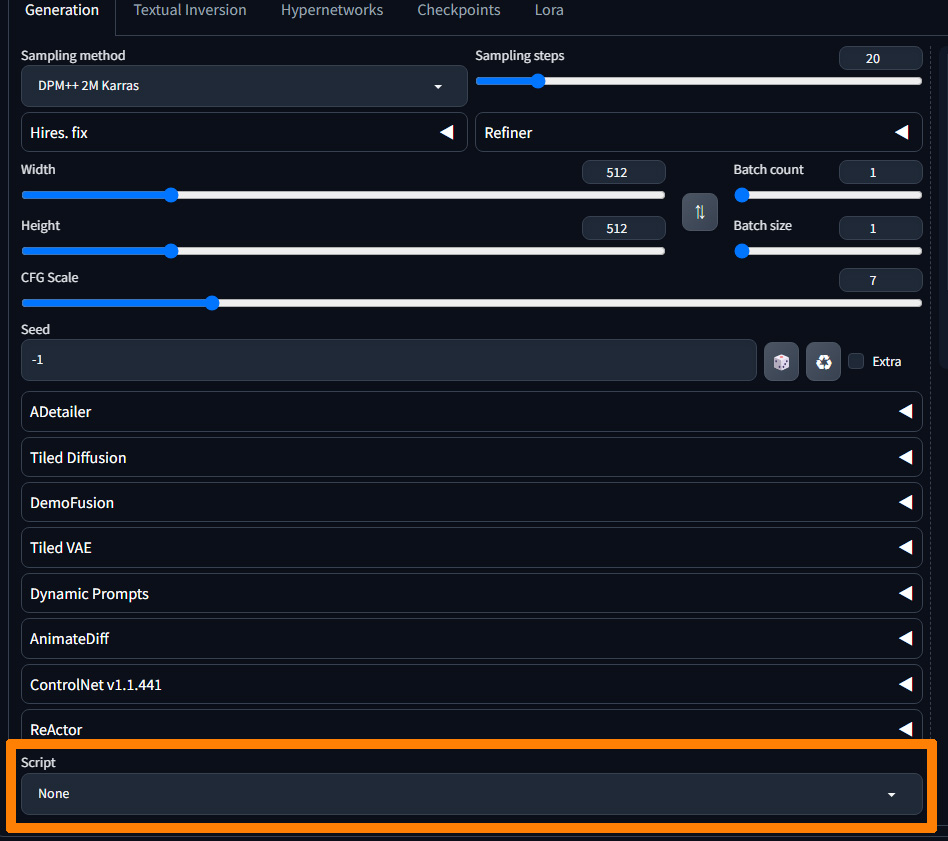
プルダウンメニューの中の「Prompts from file or textbox」を選択します。
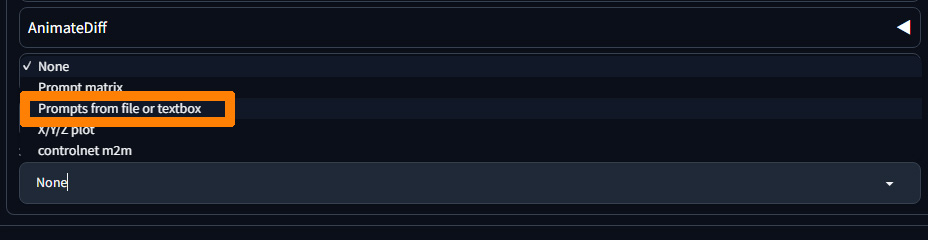
選択するとこんな感じで表示されます。
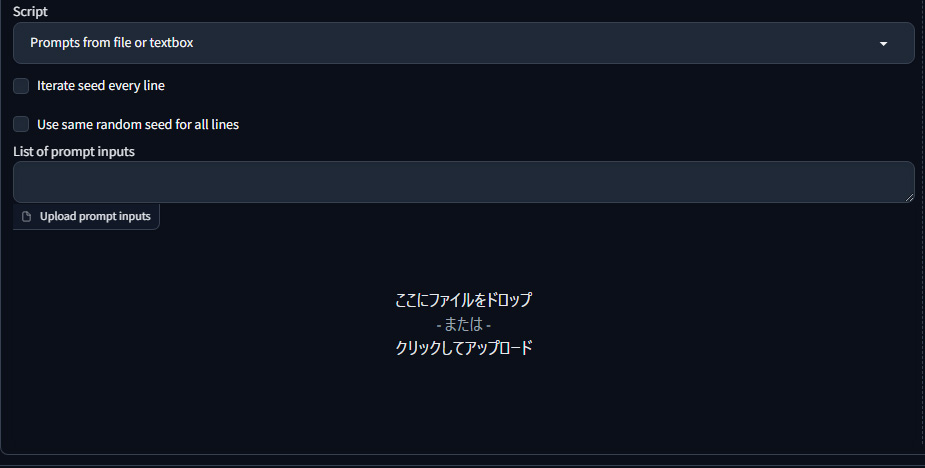
Iterate seed every line:チェックを入れると、連番のシード値で生成される
Use same random seed for all lines:チェックを入れると、同じシード値で生成される
List of prompt inputs:ここにプロンプトを入力する
Upload prompt inputs:textファイルをドラッグアンドドロップして入力する
List of prompt inputsの欄にプロンプトを入力します。改行されるごとに1種類のプロンプトとして扱われます。
black t-shirt,
red t-shirt,
blue t-shirt,
例えば、こんな感じで服装のプロンプトを入力したとします(品質プロンプトや前提のプロンプトは省いています)。



結果はこんな感じになります。しっかりと、違うプロンプトで出力されていますね。
Negative Promptの設定
–prompt “〇〇〇, △△△,” –negative_prompt “□□□, ◇◇◇,”
こんな感じで入力するとネガティブプロンプトも設定できます。
数十行ぐらいに多くなってくると管理が難しいので、textファイルを製作して「Upload prompt inputs」にドラッグアンドドロップすればOKです。textファイル内の書き方も全く同じです。
複数枚生成する
Prompts from file or textboxを設定した状態でバッチサイズとバッチカウントを設定すると指定した枚数を指定したプロンプトの分だけ生成されます。
例えば、「Prompts from file or textbox」に20行分のプロンプトを入力し、バッチカウントを10、バッチサイズを4として生成を押し就寝したとします。
朝には800枚の画像が生成されているという風になります。
まとめ
隙間時間にプロンプトの案をメモしておいて、就寝前にまとめて実行するだけです。
準備に10~20分ほど時間をかければ、放置で大量の画像を出力できますので、時間が無い方は一度やってみてはいかがでしょうか?
PCが動いていない時間を効率的に利用して、画像生成を大いに楽しみましょう。



コメント